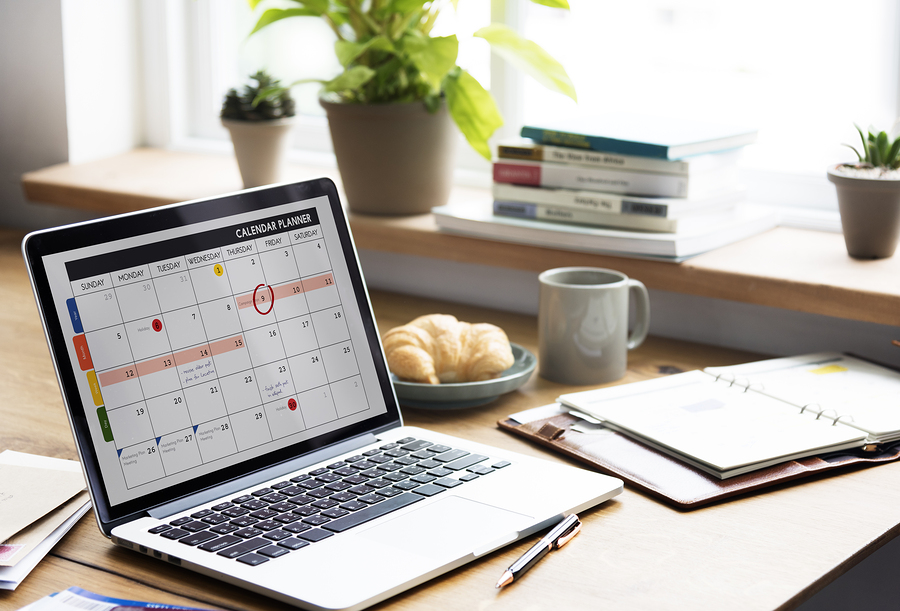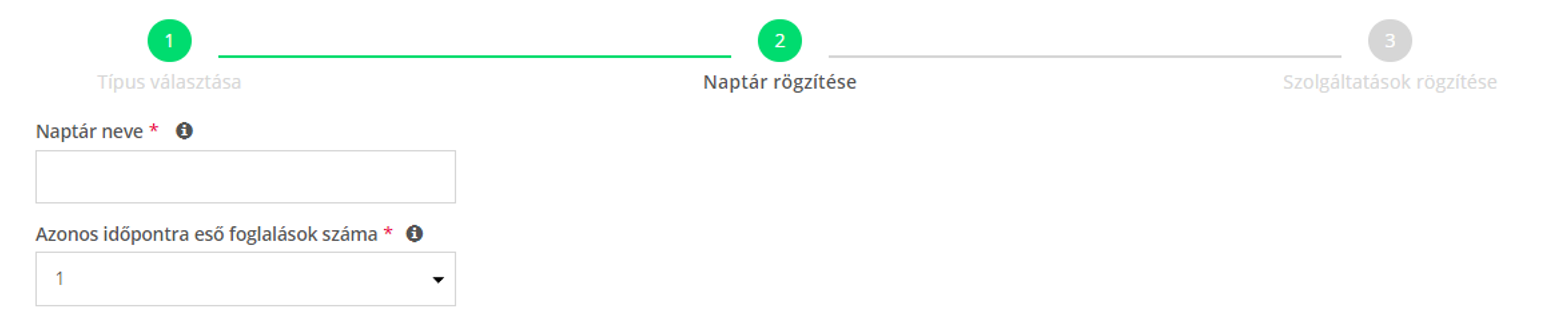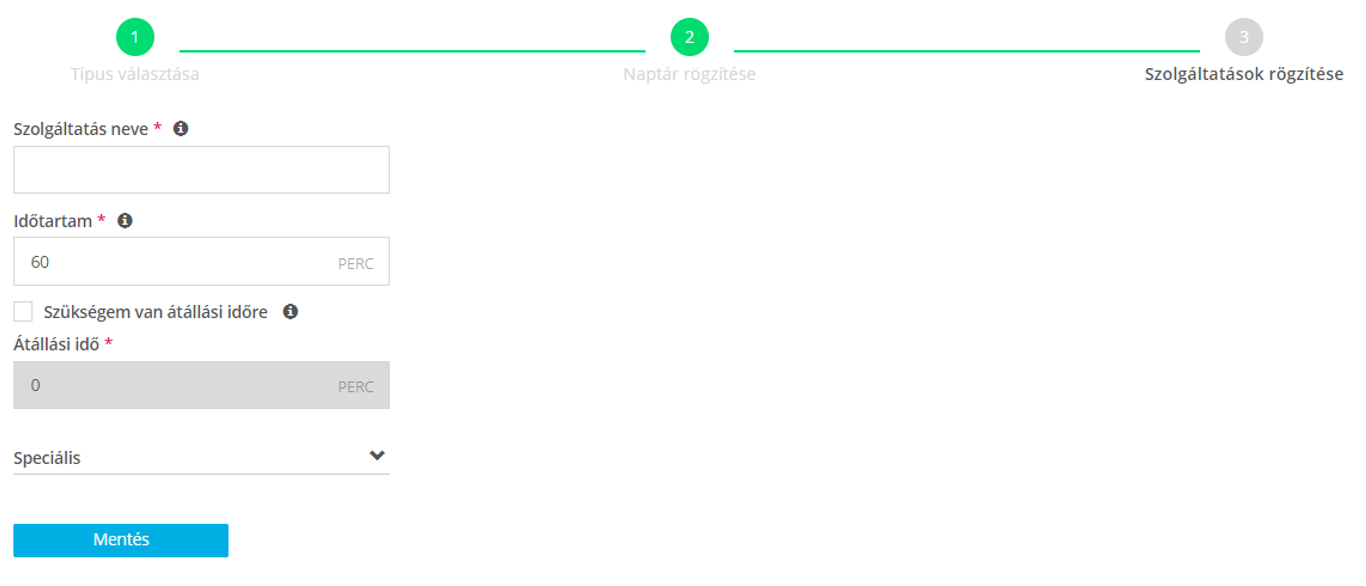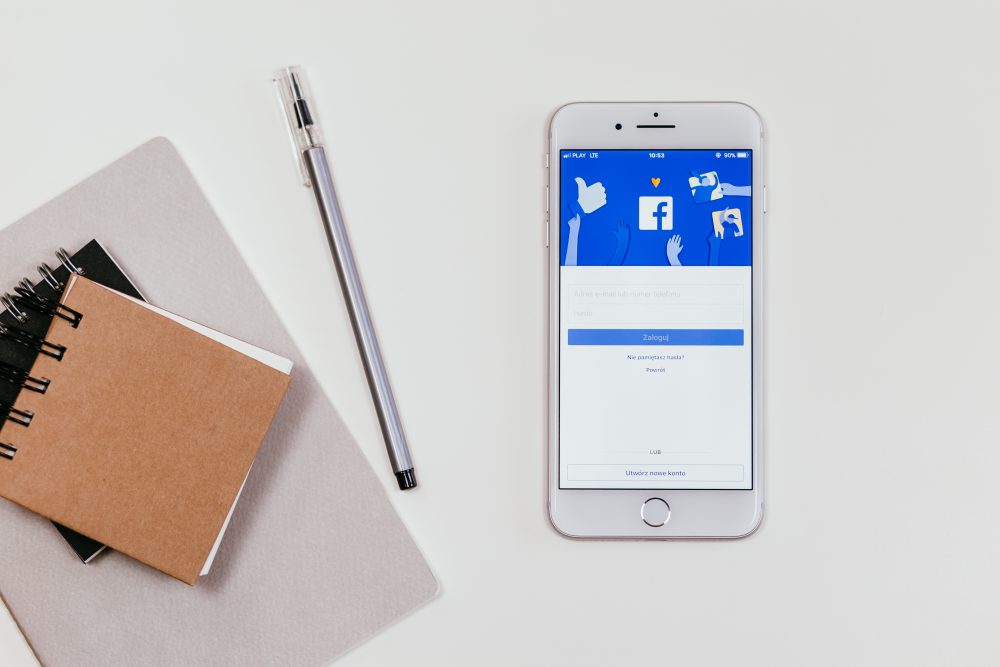Előjegyzési naptárunk segítségével ügyfeleid bármikor foglalhatnak időpontot hozzád a megadott nyitvatartási időn belül. Megmutatjuk 3 egyszerű lépésben, hogyan alakíthatod ki saját időpontfoglaló naptáradat, hogy megkönnyíthesd a foglalást ügyfeleid és a magad számára egyaránt!
1. Válaszd ki a naptár típusát!
Új foglalási naptár létrehozásakor először annak típusát kell kiválasztanod: ez lehet (1) “Előjegyzési naptár” vagy (2) “Csoportos órák, eseménynaptár”.
Ha Előjegyzési naptárat választasz, akkor ügyfeleid a megadott nyitvatartási időn belül bármikor foglalhatnak időpontot a szolgáltatásaidra.
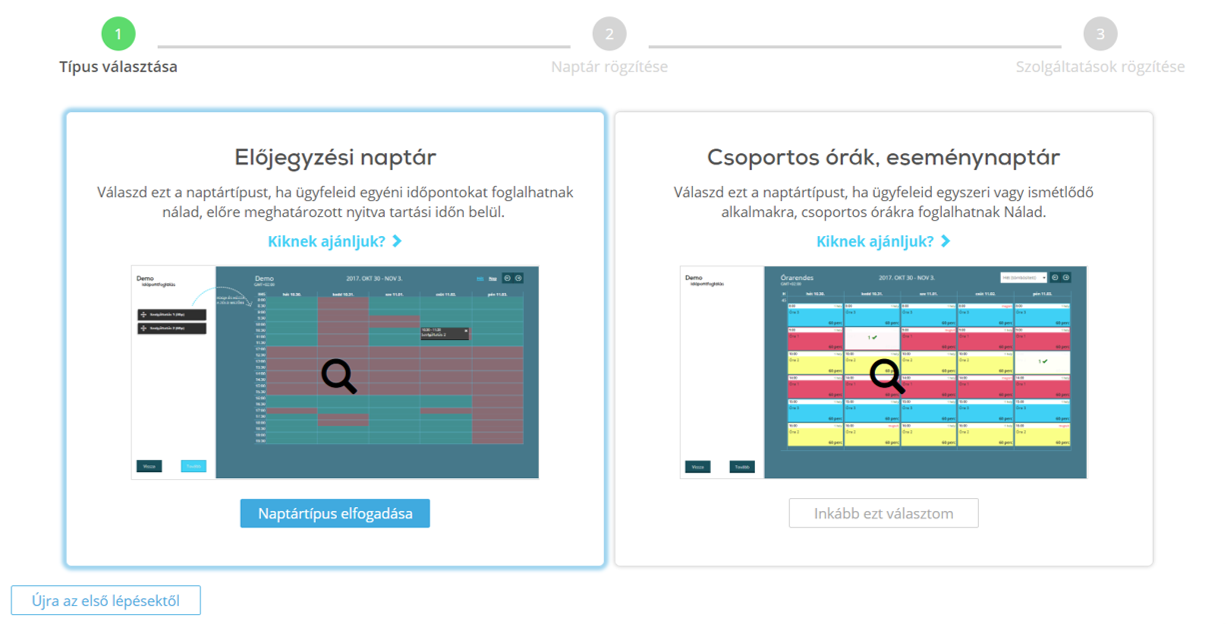
Miután kiválasztottad a naptártípust, kattints a Tovább feliratú gombra.
2. Rögzítsd online naptáradat!
A következő lépésben meg kell adnod:
- a naptárad nevét (ügyfeleid ezzel az elnevezéssel látják majd a naptáradat),
- az azonos időpontra eső foglalások számát (maximum hány foglalást fogadsz el ugyanarra az idősávra; ez az érték akár 20 is lehet),
- a nyitvatartási idődet (ügyfeleid csak a nyitva tartáson belüli időpontokra foglalhatnak),
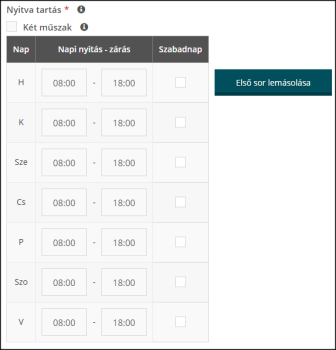
- illetve a Speciális fülre kattintva (1) megadhatod naptárad alapértelmezett nézetét (hét/nap) külön magadnak, külön ügyfeleidnek, (2) annak felbontását (akár 5 perces is!), (3) beállíthatod, hogy ügyfeleid csak láthassák a naptáradat vagy foglalhassanak is, valamint (4) elrejtheted a hétvégét, hogy csak a hétköznapok látszódjanak.
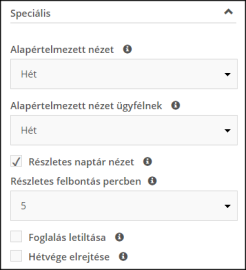
Ha megvagy a beállításokkal, kattints a Tovább gombra. Ezután már csak annyi a teendőd, hogy hozzáadod a szolgáltatásaidat új naptáradhoz.
3. Rögzítsd szolgáltatásaidat naptáradhoz!
Ha korábban már rögzítettél szolgáltatásokat egy másik naptárba, akkor azokat az új naptáradba is felveheted a Korábban rögzített szolgáltatás hozzáadása gombra kattintva – egyéb esetben válaszd az Új szolgáltatás rögzítése lehetőséget!
Kattintás után a rögzítés következik. (A példában látható felületet úgy láthatod, ha engedélyezed a Szolgáltatások bővített kezelése funkciót, máskülönben kevesebb adatott kell megadnod.):
Szolgáltatásod rögzítésénél meg kell tehát adnod annak pontos nevét és időtartamát, valamint megjegyzéseddel is kiegészítheted, ami ügyfeleidnek jelenik majd meg.
Ha szeretnél, árakat is feltüntethetsz, illetve saját képet és színt rendelhetsz hozzá, sőt akár még rövid ismertetőt is írhatsz róla, hogy ügyfeleid könnyebben tájékozódhassanak.
(Ahhoz azonban, hogy ezt mind megoszthasd, a Beállítások –> Általános beállítások menüponton belül engedélyezned kell a Szolgáltatások bővített kezelése opciót. Enélkül ugyanis lényegében csak az alapinformációkat adhatod meg.)
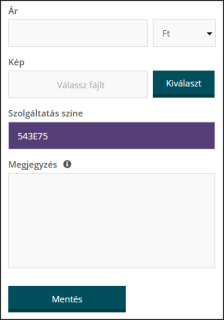
Mentsd el a szolgáltatásodat, illetve rögzíts újakat a naptáradhoz, és már kész is vagy! Ezután mindössze csak hátra kell dőlnöd, és elégedetten nézni, ahogy foglalási rendszered magától betelik.
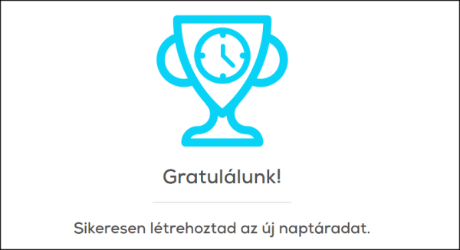
Reméljük, hogy új naptárad mind ügyfeleid, mind számodra megkönnyíti majd az időpontfoglalást! Ha pedig bármilyen kérdés felmerülne benned, esetleg tanácsokat, tippeket szeretnél kérni, akkor csak keresd meg a képernyő jobb alsó sarkában található Segítség opciót – örömmel állunk rendelkezésedre!
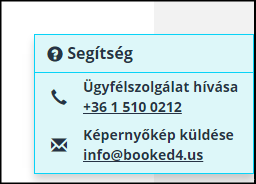
Teli naptárakat kívánunk! 🙂
Nincs még saját foglalási rendszered? Akkor hozz létre egyet ingyen!